Das Entpacken von RAR-Archiven kann sehr viel Zeit in Anspruch nehmen und es kann sehr mühsam sein, RAR-Dateien beim Entpacken manuell zu überwachen. Packen Sie den Monitor aus ist eine tragbare Anwendung, die automatischextrahiert RAR-Dateien aus angegebenen Verzeichnissen in benutzerdefinierten Zeitintervallen. Die hinzugefügten Verzeichnisse werden von Unpack Monitor kontinuierlich überwacht, um RAR regelmäßig zu scannen und zu entpacken. Bisher wird kein anderes Archivformat unterstützt, sodass die Verwendung dieser Anwendung eingeschränkt ist.
Fügen Sie zunächst Verzeichnisse hinzu, die RAR-Dateien von enthalten Verzeichnis hinzufügen Möglichkeit. Falls Sie versehentlich ein falsches Verzeichnis hinzugefügt haben, können Sie es auswählen und daraus entfernen Verzeichnis löschen Option unterhalb der Menüleiste.

Wenn ein neues Verzeichnis hinzugefügt wird, wird ein neues Fenster geöffnetPopup-Fenster, in dem Sie zusätzliche Optionen konfigurieren müssen. Sie können den Zielordner zum Speichern der entpackten Dateien auswählen, das Entfernen von RAR-Dateien nach dem Extrahieren aktivieren, das Verschieben von Videodateien festlegen (in den Ordner für entpackte Dateien), eine Festplattenbeschränkung für das Entpacken von Dateien hinzufügen (bis zu 1 GB) und das Scannen aktivieren nach Unterordnern und legen Sie einen Zeitrahmen für das regelmäßige Scannen des hinzugefügten Verzeichnisses zum Entpacken von Dateien fest. Sobald die Einstellungen konfiguriert sind, schließen Sie das Fenster.
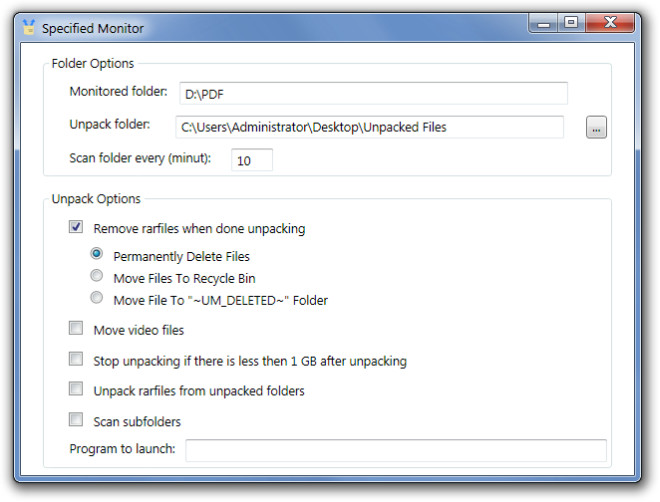
Dies startet den Auspackvorgang umgeplante Intervalle. Die beschrifteten Spalten neben jedem Verzeichnis zeigen die Optionen an, die für jeden Ordner in der Warteschlange aktiviert wurden (z. B. die geplante Zeit, den Löschmodus, Größenbeschränkungen, die Zeit für den nächsten Scan, usw.).
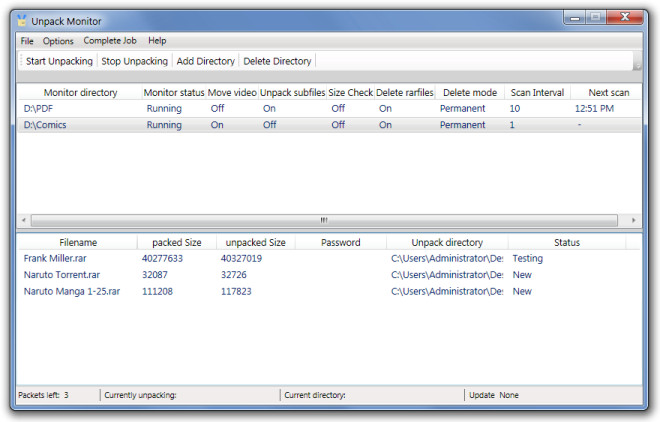
Es enthält auch die Option, das Herunterfahren oder den Neustart des Systems zu planen, sobald der Entpackvorgang abgeschlossen ist.
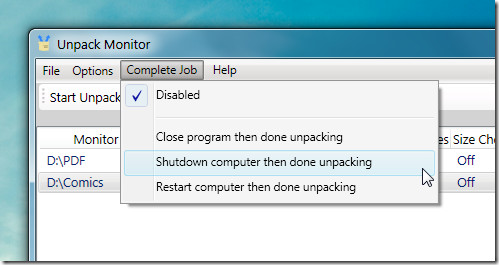
Die erweiterten Optionen können unter Optionen -> Einstellungen konfiguriert werden. Das Allgemeines Registerkarte ermöglicht es Ihnen, Unpack Monitor mit zu startenSystemstart und aktivieren / deaktivieren Sie die Protokollierung. Auf der Registerkarte Entpacken können Sie eine Textdatei mit Kennwörtern auswählen, um RAR-Kennwörter automatisch zu knacken, das Entpacken von RAR-Dateien aus entpackten Ordnern zu aktivieren, das Scannen nach Unterordnern zu aktivieren / deaktivieren, abgeschlossene Jobs zu entfernen, anstatt die Verzeichnisse regelmäßig zu scannen, und löschen RAR-Dateien, wenn das Entpacken abgeschlossen ist.
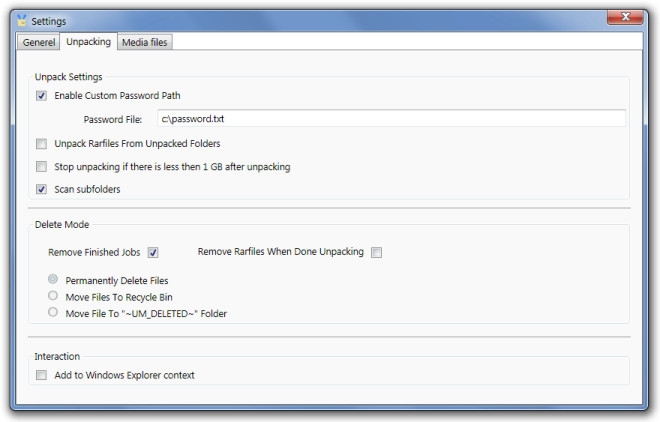
Das Media-Dateien Registerkarte enthält eine Liste der Mediendateierweiterungen, um das Verschieben der Mediendateien innerhalb der ausgewählten Verzeichnisse in den vordefinierten Zielordner zu ermöglichen.
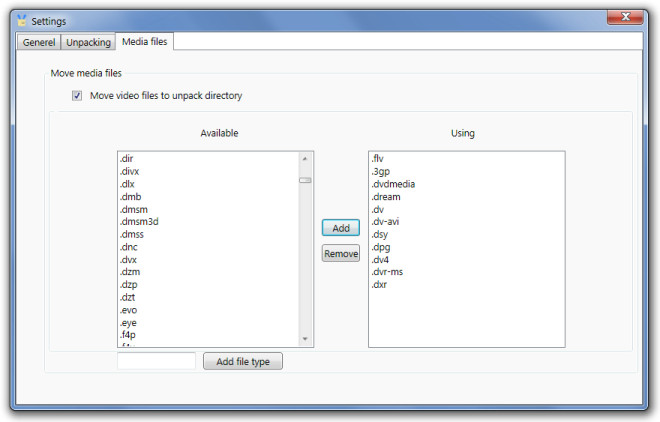
Wie bereits erwähnt, entpacken Sie die Monitor-Grenzwertedie Verwendung, weil es nur ein Archivformat unterstützt, nämlich RAR. Wir erwarten, dass der Entwickler Unterstützung für gängigere Formate wie Zip und 7-Zip hinzufügt. Unpack Monitor funktioniert unter Windows XP, Windows Vista und Windows 7.
Downloaden Sie Unpack Monitor













Bemerkungen